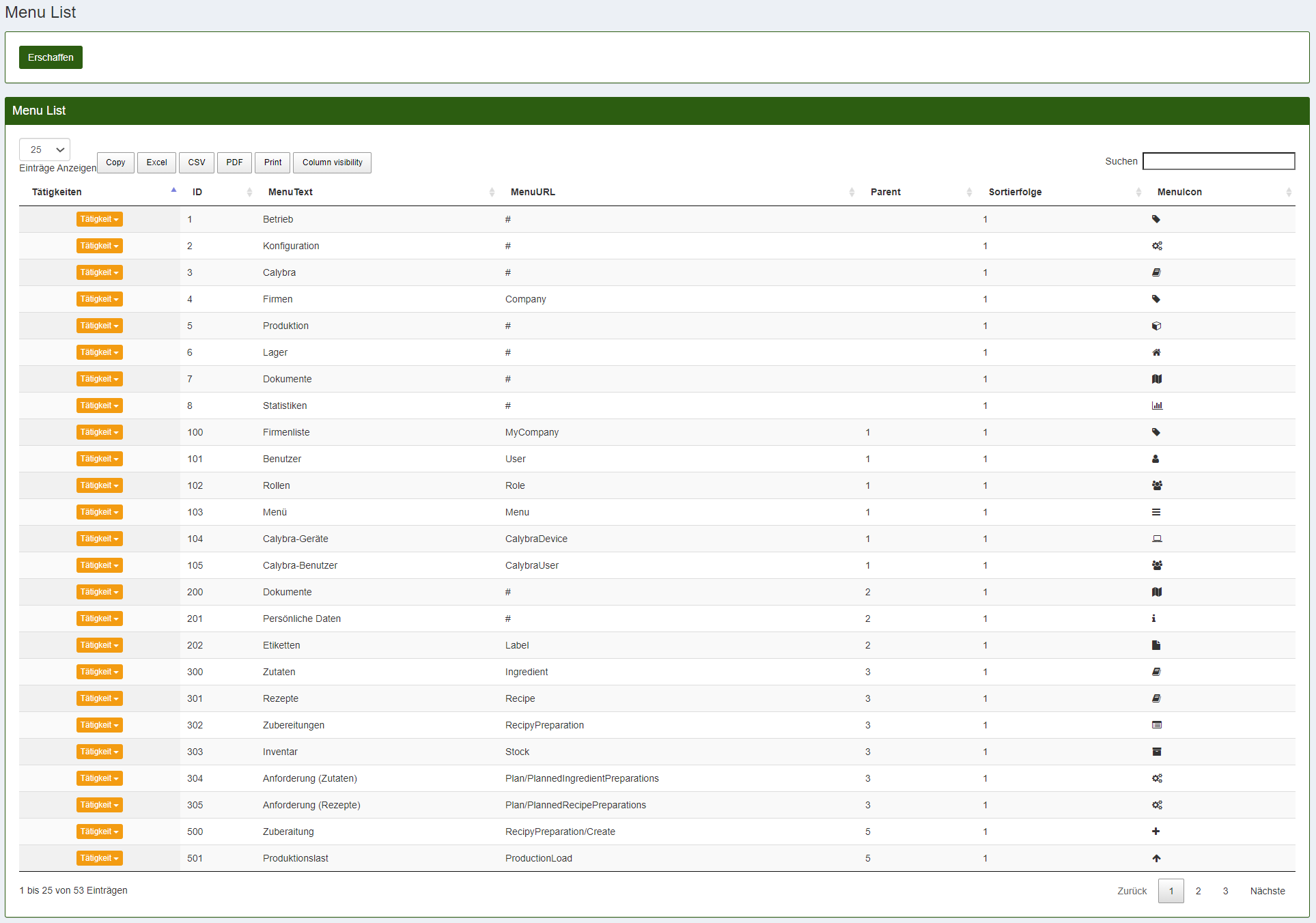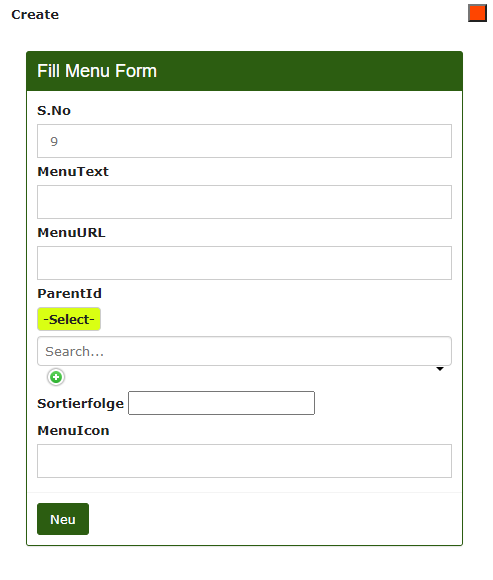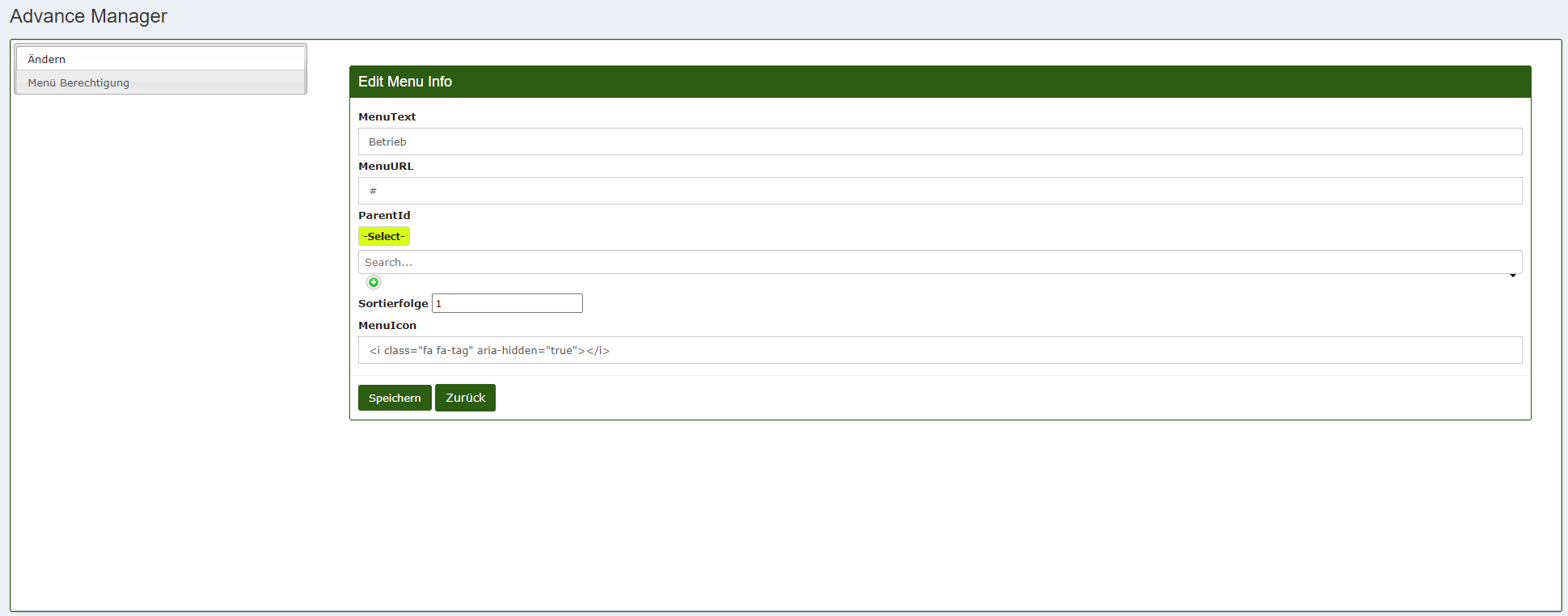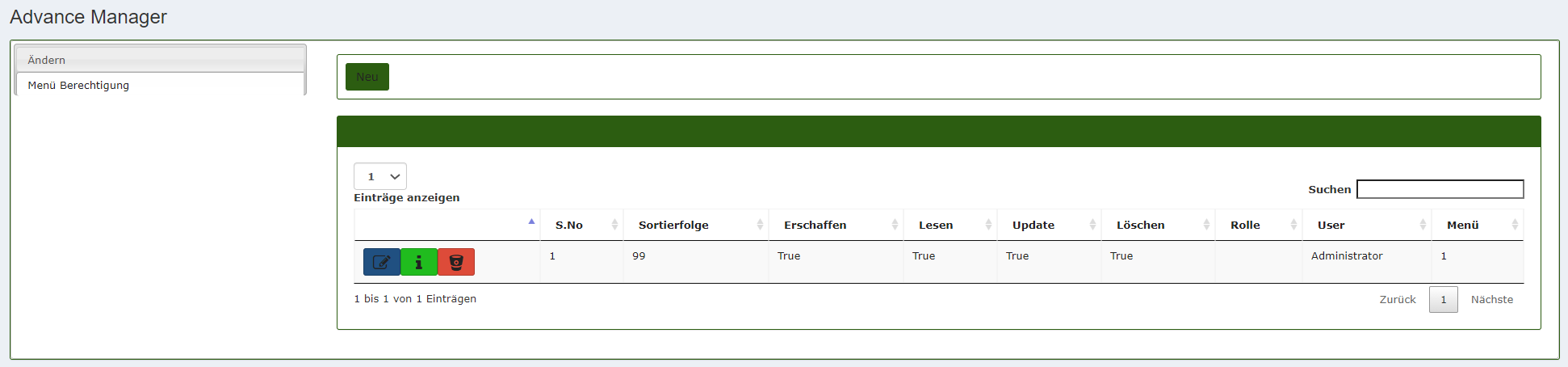Ändern Sie das Menü
Das CalybraBox-Menü ist vollständig anpassbar und an jede Art von Bedarf anpassbar. Um das Layout und die einzelnen Menüpunkte zu ändern, klicken Sie auf die Schaltfläche 
Wir sehen alle Menüpunkte, die geändert werden können.
Erstellen Sie einen neuen Menüpunkt
Wenn wir sie nicht ändern möchten, sondern ein neues Element hinzufügen möchten, drücken Sie die Taste Erschaffen. Das folgende Fenster wird angezeigt
ACHTUNG -> Die Verwendung dieser Funktion kann den Betrieb des Systems beeinträchtigen!
- S.No Geben Sie die vom System vorgeschlagene Nummer ein.
- MenüText Geben Sie den Namen ein, den wir dem Menüpunkt zuweisen möchten.
- MenüURL Innerhalb dieses Elements müssen Sie den im Link enthaltenen Pfad des Abschnitts eingeben, der uns interessiert. (Erfahrene Benutzer)
- ParentId Wählen Sie eine übergeordnete Kategorie aus, die mit dem Menüpunkt verknüpft werden soll. Lassen Sie dieses Feld leer, wenn Sie keine übergeordneten Kategorien zuweisen möchten.
- Sortierfolge In diesem Feld werden die Menüelemente sortiert. Wenn sie alle den gleichen Rang haben, werden sie normalerweise nach dem Erstellungsdatum sortiert.
- MenuIcon In dieses Feld muss ein Code eingegeben werden, um dem Menüpunkt ein Symbol zuzuweisen. (Erfahrene Benutzer)
Klicken Sie auf Neu, um die Änderungen zu speichern.
Ändern Sie das Menü
Um einen vorhandenen Menüpunkt zu ändern, klicken Sie auf die Schaltfläche 
Es wird normalerweise empfohlen, nur die folgenden Elemente zu ändern, um Systemprobleme zu vermeiden:
- Menütext In diesem Feld können wir den Namen des Menüpunkts nach unseren Wünschen ändern.
- ParentId Wählen Sie eine übergeordnete Kategorie aus, die dem Element zugewiesen werden soll. Wenn sie bereits eingefügt ist, können Sie sie ändern.
- Sortierfolge Dank dieses Feldes ist es möglich, die Menüpunkte zu sortieren. Das System arbeitet in progressiver Reihenfolge von der kleinsten bis zur größten Zahl.
Klicken Sie auf die Schaltfläche Speichern, um die Änderungen zu speichern.
Links unter dem Abschnitt Ändern sehen wir Menü Berechtigung. Wenn Sie mit der Maus darauf klicken, sehen Sie einen ähnlichen Bildschirm
In diesem Fenster werden die Benutzer aufgelistet, die Zugriff auf dieses Menü haben, sowie deren Berechtigungen. Alles ist vollständig anpassbar: Um eine Rolle zu ändern, drücken Sie die Taste 
In der Liste unter den Überschriften Erschaffen, Lesen, Update, Löschen können zwei Elemente angezeigt werden: "True" oder "False", True Gibt an, dass die Funktion derzeit für diesen Benutzer aktiviert ist. False Die umgekehrte Bedeutung bedeutet, dass sie deaktiviert ist.
Um eine neue Genehmigung zu erstellen, klicken Sie auf Neu.